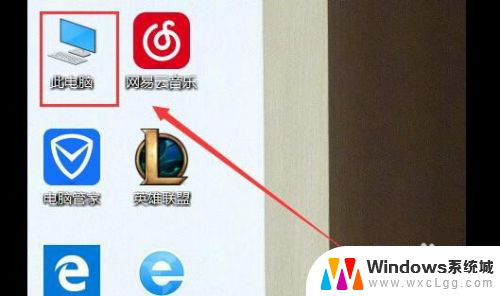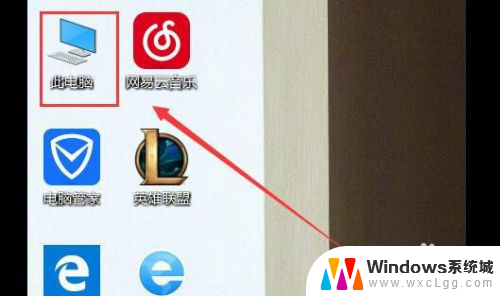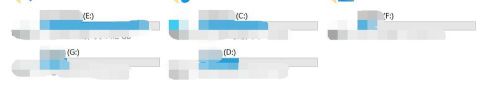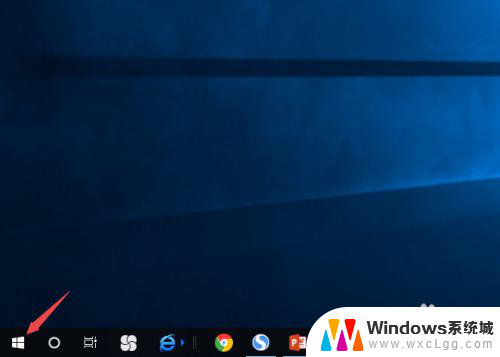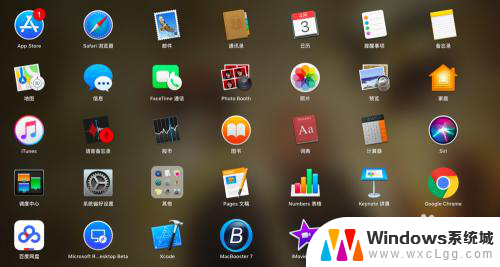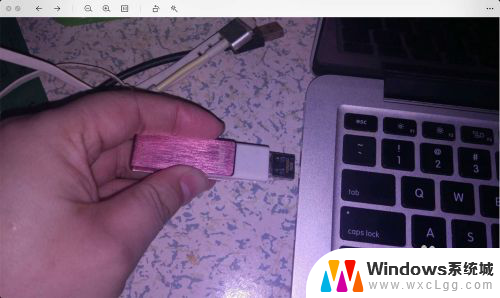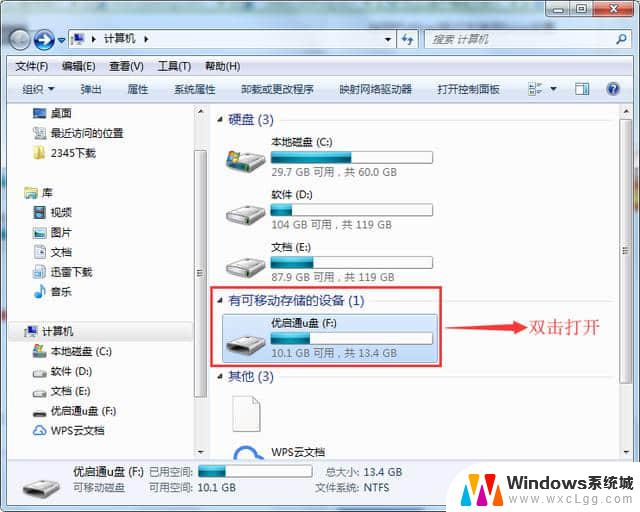u盘只在一台电脑上读不出来 U盘在我的电脑上不可见
更新时间:2024-07-08 17:49:34作者:xtyang
我遇到了一个令人困惑的问题,我的U盘在一台电脑上无法读取,平时我习惯将重要的文件保存在U盘中,以备不时之需。最近一次我插入U盘时,却发现它在我这台电脑上完全不可见。我尝试了多种办法,如重新插拔U盘、更换USB接口,甚至重启电脑,但问题依然存在。这让我非常困扰,因为我的U盘在其他电脑上都能正常使用。我开始思考可能的原因,并寻求解决办法,希望能够解决这个令人头疼的问题。
步骤如下:
1.U盘在电脑上读不出来的原因可能是因为USB大容量存储设备设置错误。我们先将U盘插入电脑,然后右击“此电脑”,单击“属性”
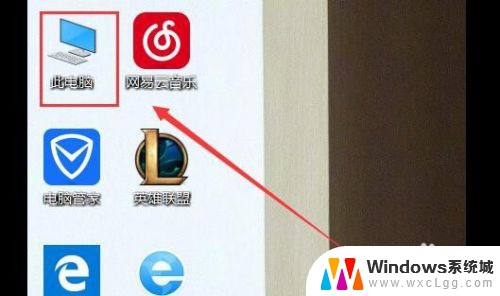
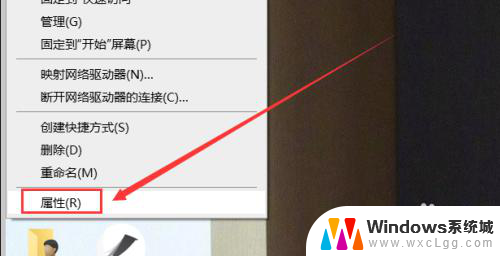
2.在系统列表界面打开“设备管理器”之后在打开的“设备管理器”窗口中,展开“通用串行总控制器”。

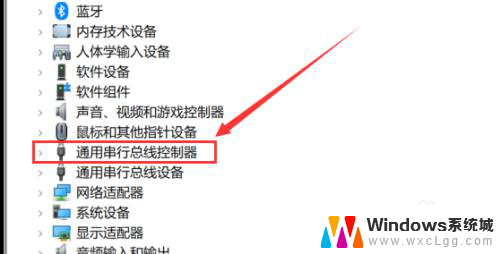
3.选择“USB大容量存储设备”,选择“X”图标并点击“卸载”。弹出确认窗口点击“确定”即可
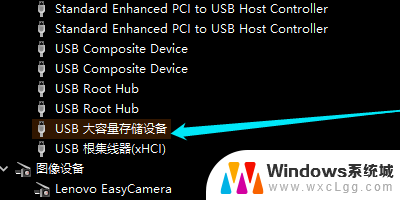
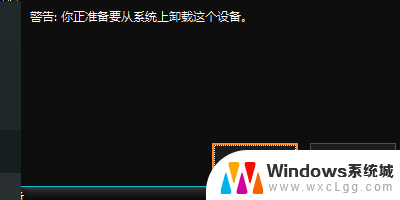
4.插入U盘,等待扫描完成。通用串行总控制器显示“USB大容量存储设备”,就是成功显示U盘。
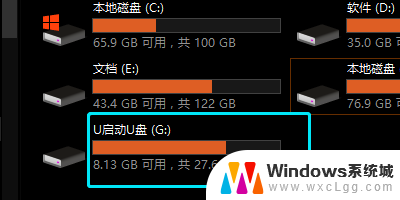
以上就是关于U盘只在一台电脑上读不出来的全部内容,如果有其他用户遇到相同情况,可以按照以上方法来解决。